" Configuración de la pestaña Marketing
Paso 1 - Instale el complemento AWeber
En el panel de control de WordPress, vaya a MemberPress -> Complementos y haga clic para instalar el complemento AWeber. Una vez instalado, el complemento se activará automáticamente. Debería ver la integración con AWeber disponible en la pestaña "Marketing" de la página de configuración de MemberPress.
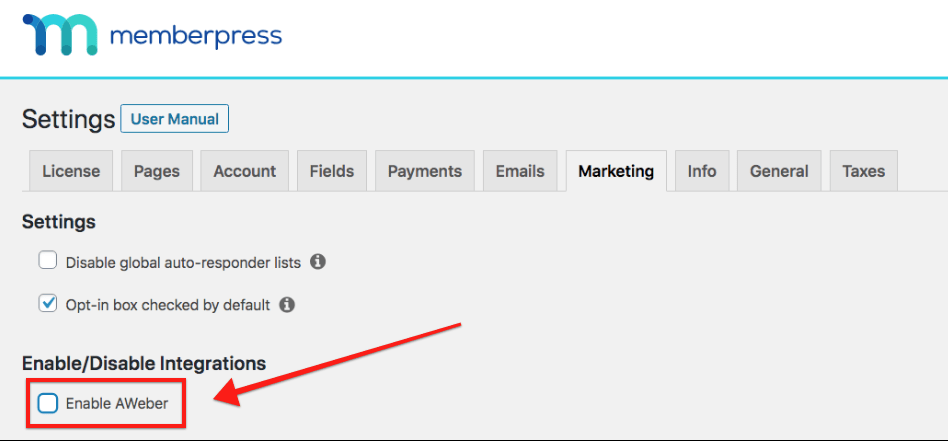
Paso 2 - Obtenga su código de autorización de AWeber
Haga clic en el botón Conectarse a la API de AWeber como se muestra a continuación. Al hacerlo, accederá a una página de inicio de sesión en el sitio web de AWeber donde podrá obtener su código de autorización. Pegue ese código en el campo en blanco (que se muestra a continuación). y conecte su cuenta a MemberPress haciendo clic en el botón Autorizar botón.

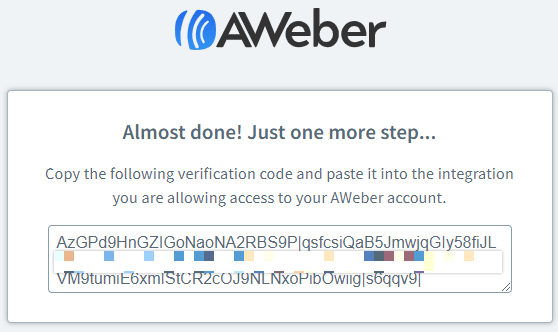
Copia el código de verificación, vuelve a Configuración de MemberPress y pégalo.
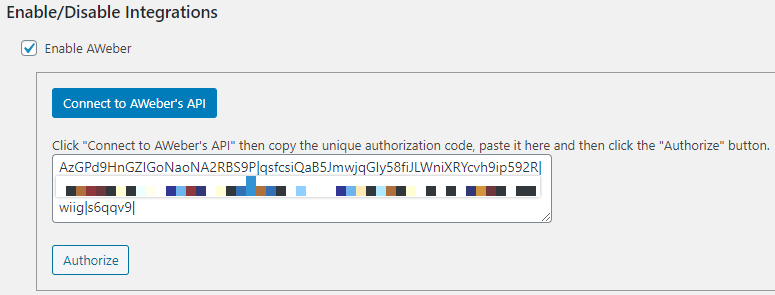
Después de autorizar a MemberPress a conectarse con la API de AWeber, su integración debería estar activa, como indica el mensaje "AWeber está autorizado actualmente":
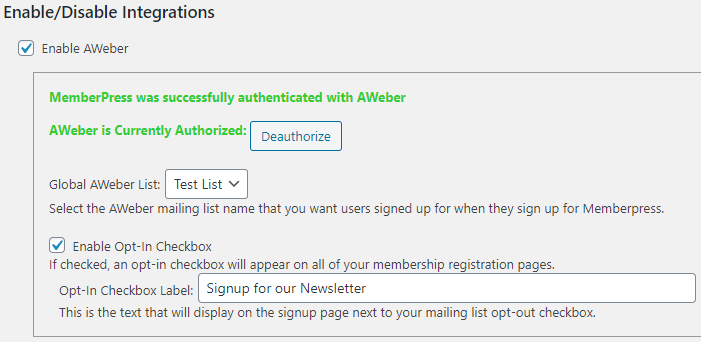
Listas globales
Una vez que AWeber haya sido autorizado, MemberPress añadirá por defecto la dirección de correo electrónico de todas las personas que se registren a través de su formulario de registro de miembros a su lista de correo electrónico global de forma automática. MemberPress nunca eliminar un usuario de la lista Global.
Paso 3 - Configurar listas por afiliación (Opcional, pero MUY recomendable)
Las listas por afiliación le permiten segmentar automáticamente a sus afiliados en diferentes listas con fines de marketing.
Una vez que AWeber está activado, aparece una nueva opción en la pestaña "Avanzado" de las páginas de edición de miembros. Esta opción le permite especificar un lista a la que sólo se añadirán los miembros que adquieran esa afiliación específica. Los miembros serán automáticamente añadidos o eliminados de esta lista en función de su actual estado de suscripción de ese miembro. Esta lista debe ser diferente de la lista Global que ha especificado en las Opciones Y debe ser diferente de otras listas Por Afiliación.
A continuación se explica cómo activar y configurar las listas por afiliación:

NOTA IMPORTANTE: Debido a que AWeber ha cambiado recientemente sus políticas, tendrá que contacte directamente con el soporte de AWeber para desactivar el doble opt-inindependientemente de si lo tienes desactivado en la configuración.
Con esto concluyen todos los pasos necesarios para esta integración.
Estoy confuso. ¡Ayuda!
Envíenos un correo electrónico desde nuestro página de ayuda si necesita más ayuda con esta integración.











